Narzędzie do naklejek Bambu Suite pozwala użytkownikom tworzyć wykwintne naklejki z ramkami na podstawie importowanych wzorów, najpierw drukując, a następnie wycinając. Oryginalny wzór może być mapą bitową złożoną z pikseli lub obrazem wektorowym.
¶ Kroki tworzenia naklejek
Importowanie obrazu, jeśli importujesz mapę bitową, zwykle wymaga usunięcia tła obrazu i zachowania części wzoru, która ma zostać przekształcona w naklejkę. Możesz zapoznać się z krokami w poniższym pliku GIF, aby inteligentnie usunąć tło obrazu. Grafika wektorowa jest zwykle pozbawiona tła, więc nie ma potrzeby przetwarzania. (zdjęcie od @catalyststuff)
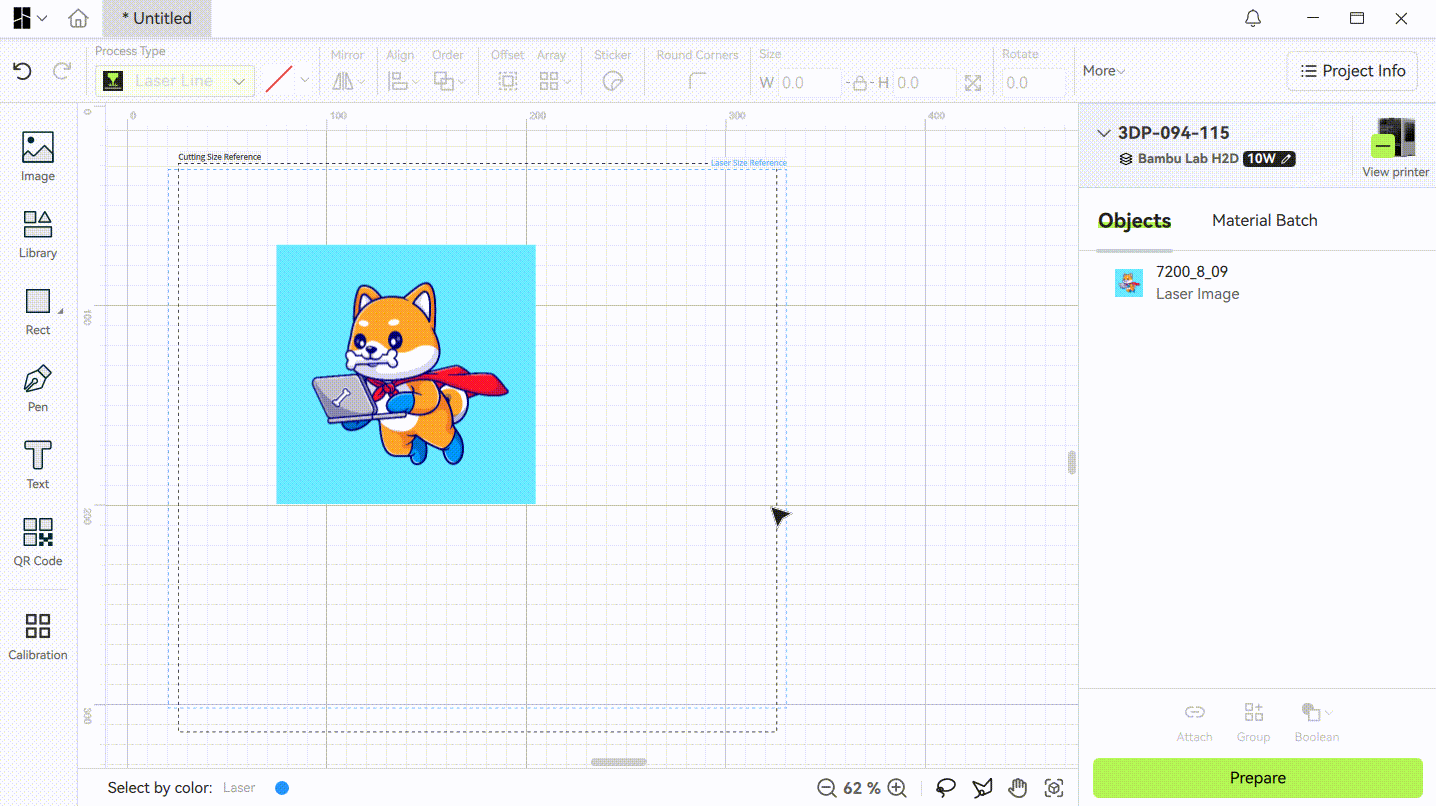
Wybierz obraz, kliknij narzędzie do naklejek i dostosuj szerokość ramki naklejki, kolor i inne parametry (szczegółowe parametry zostaną przedstawione w poniższym tekście), aby wygenerować obiekty naklejek. Oprogramowanie automatycznie ustawi wzór naklejki na typ procesu drukowania, a następnie wycinania.
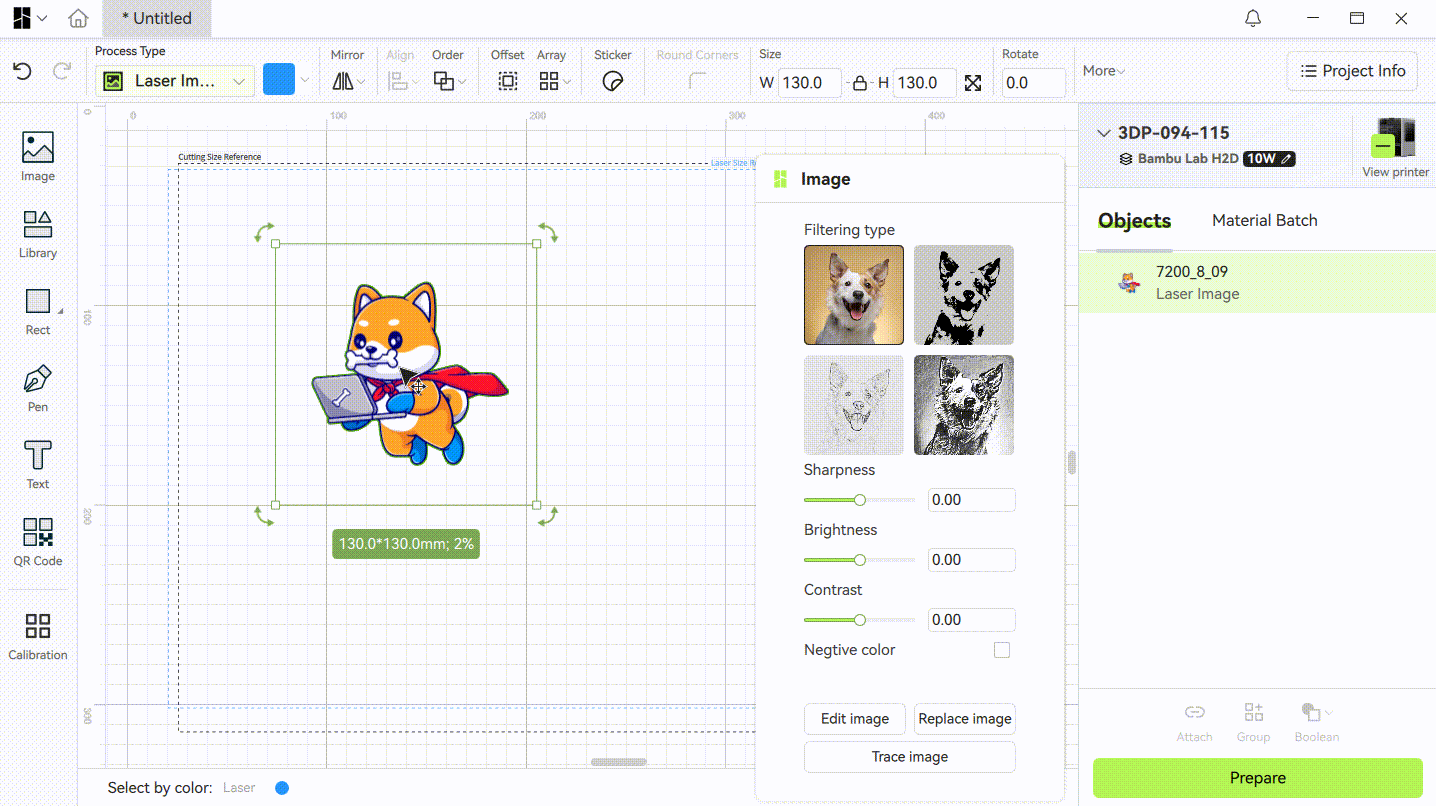
Przygotuj się do produkcji. Wybierz Generic Printable Sticker Paper z biblioteki materiałów. I umieść papiery do naklejek do drukowania w swojej drukarce papieru z wyprzedzeniem, aby wydrukować wzory naklejek.
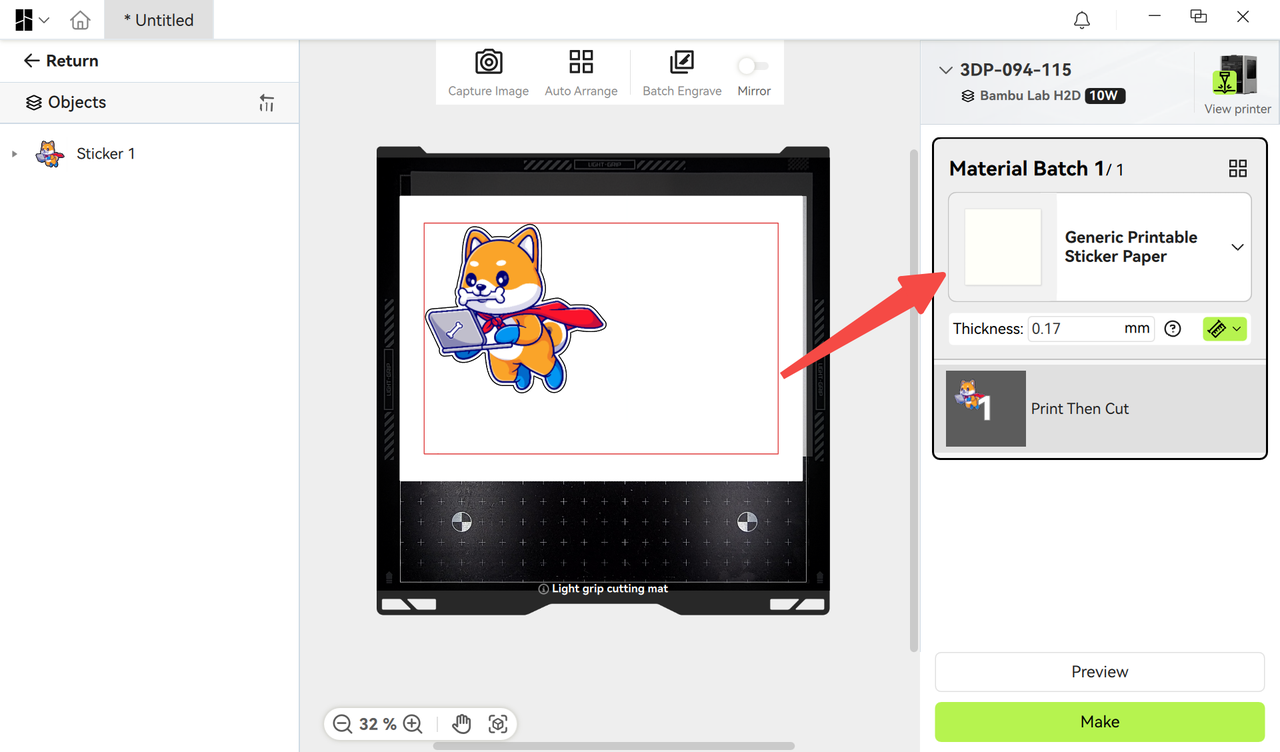
Kliknij „Utwórz (Make)”, a oprogramowanie wyśle zadanie cięcia do drukarki Bambu. Zostaniesz również poproszony o wysłanie pliku wydruku papierowego do drukarki papierowej. Po wydrukowaniu odpowiednich wzorów na papierze samoprzylepnym do druku, musisz wyjąć wydrukowane naklejki z drukarki papierowej, nakleić je w odpowiednim miejscu platformy tnącej zgodnie z instrukcjami, potwierdzić na ekranie drukarki Bambu i nacisnąć przycisk startu urządzenia, aby rozpocząć cięcie.
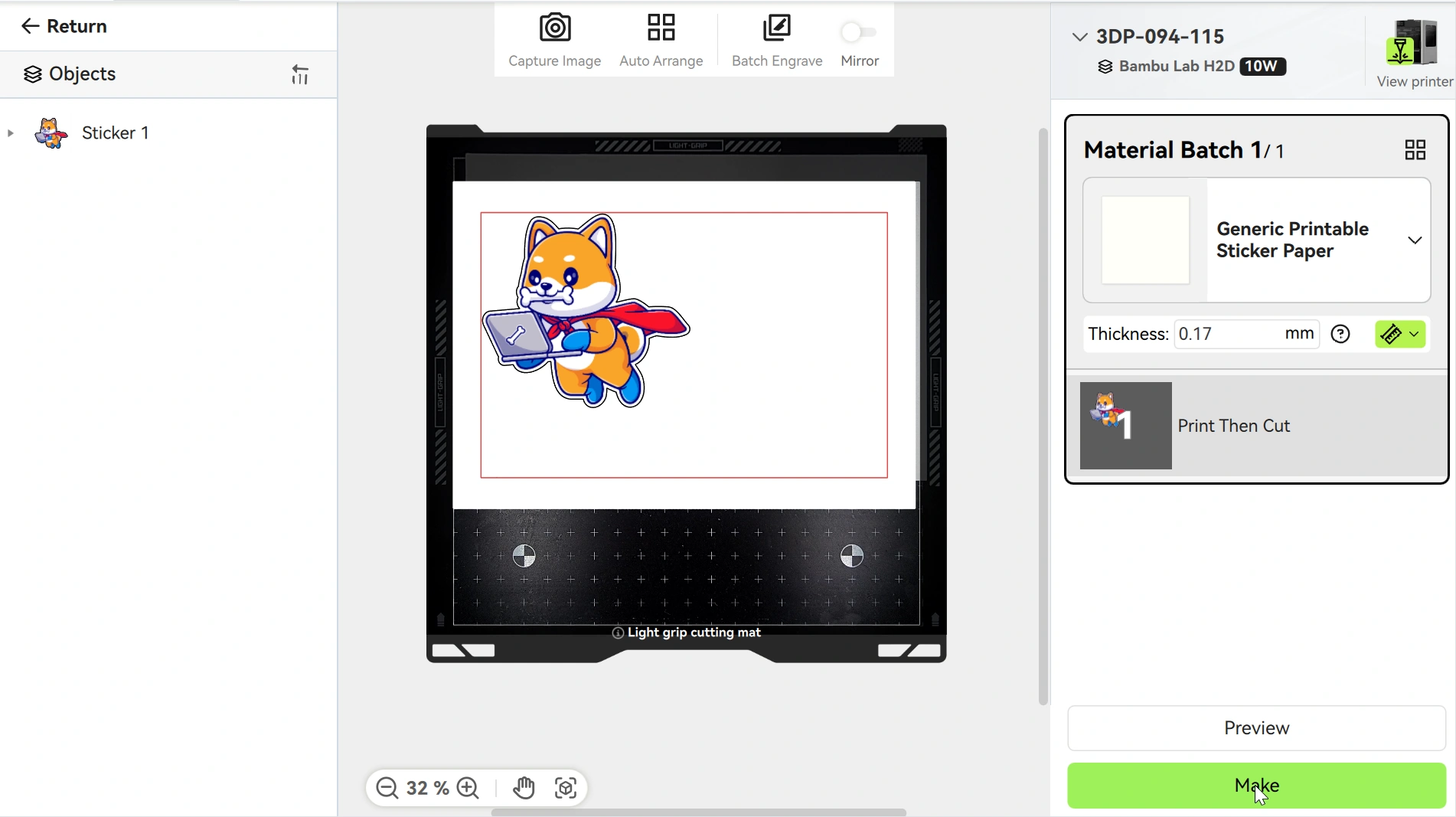
Poczekaj, aż zadanie cięcia zostanie ukończone, aby uzyskać piękną naklejkę.
¶ Wprowadzenie do parametrów narzędzi naklejek
¶ Ustaw kolor wypełnienia i szerokość ramki naklejki
Jeśli zostanie dodana ramka, ścieżka cięcia będzie podążać za ramką podczas cięcia. Jeśli typ ramki jest wybrany jako brak, cięcie zostanie wykonane bezpośrednio wzdłuż krawędzi wzoru. Dostępne szerokości ramki obejmują cienką (2 mm), standardową (4 mm), szeroką (6 mm) i niestandardową. Możesz ustawić szerokość ramki zgodnie ze swoimi rzeczywistymi potrzebami.
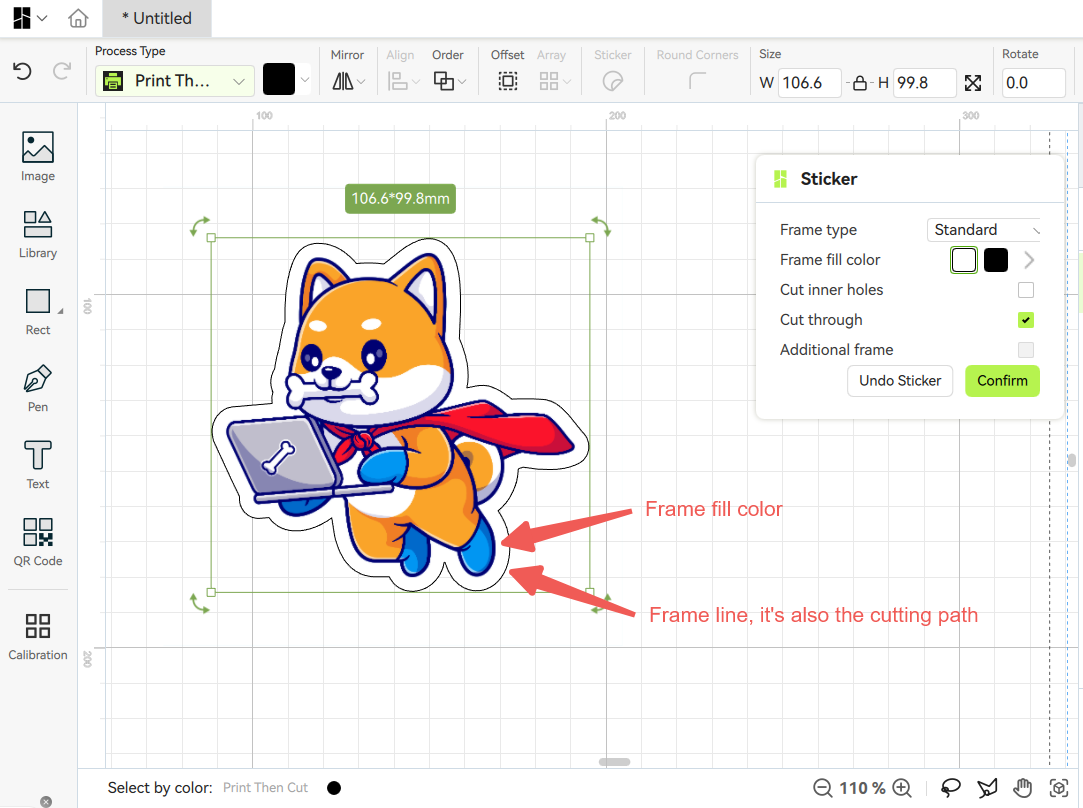
¶ Wytnij otwory wewnętrzne
Ta opcja kontroluje, czy wyciąć pustą część wzoru. Efekt włączania i wyłączania wycinania otworów wewnętrznych pokazano na poniższym obrazku.
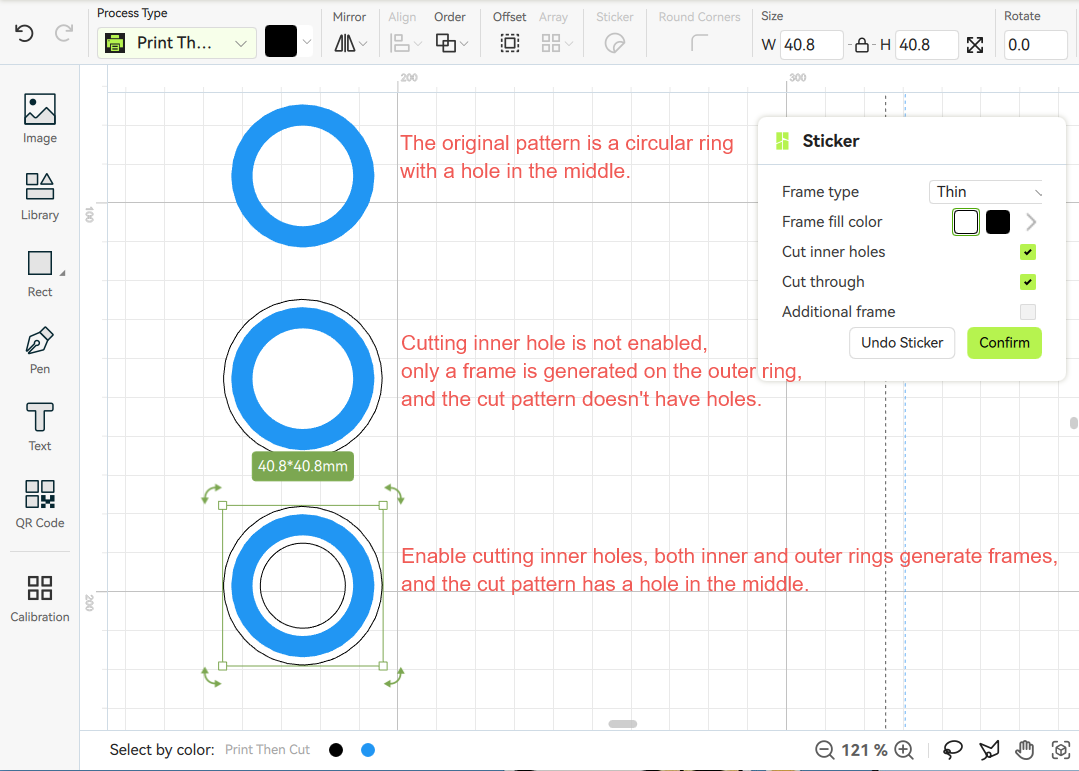
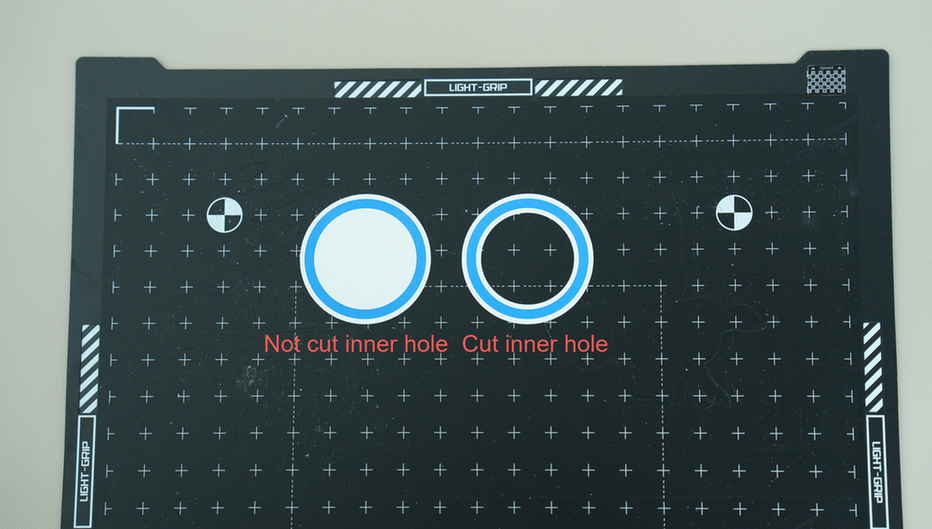
¶ Przetnij
Papier do naklejek do druku zwykle składa się z dwóch warstw: przedniej naklejki i papieru podkładowego. Dlatego podczas cięcia stosuje się dwa rodzaje nacisku ostrza: nacisk ostrza do cięcia jednej warstwy i nacisk ostrza do cięcia dwóch warstw (nazywany również naciskiem cięcia). Jeśli wybierzesz „Przetnij (Cut through)”, obie warstwy zostaną całkowicie przecięte i oddzielone od papieru do naklejek do druku. W przypadku naklejek wzór zwykle musi zostać przecięty tylko na jedną warstwę, a użytkownicy mogą go usunąć, aby przykleić go bezpośrednio.
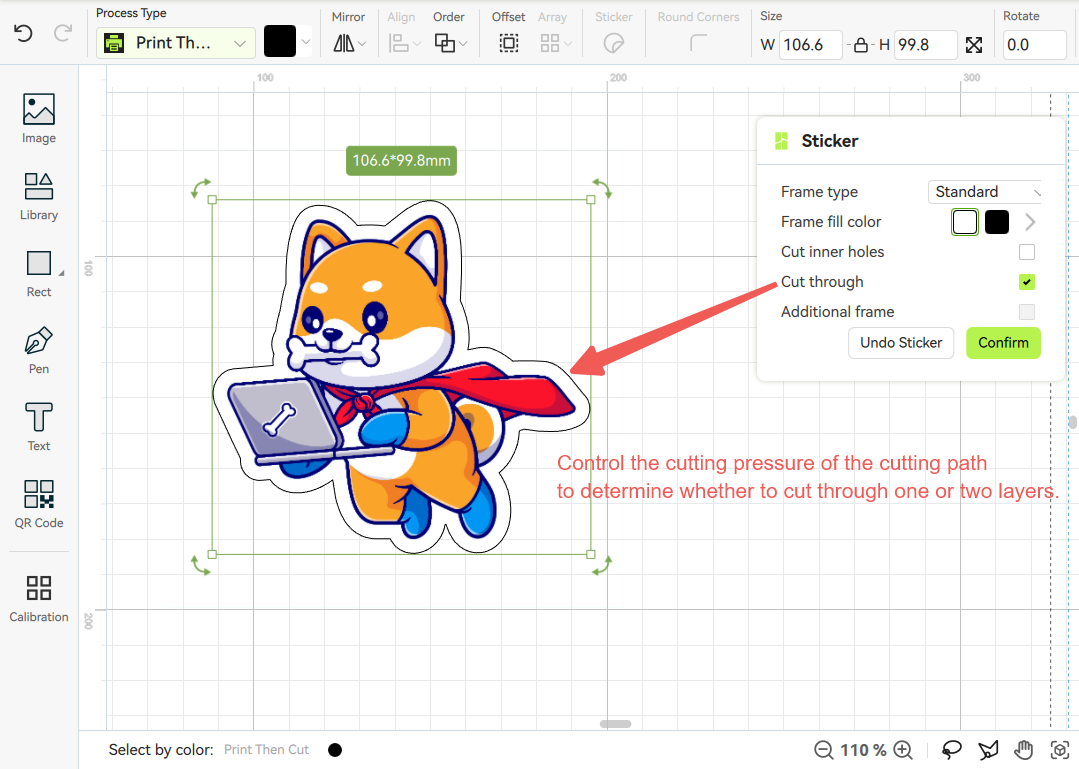
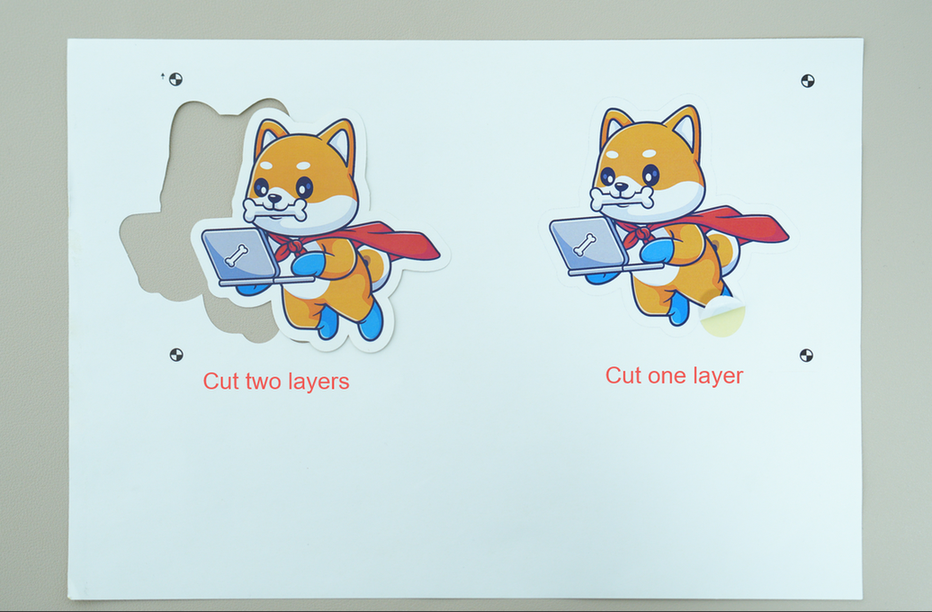
¶ Utwórz dodatkowe ramki
Zazwyczaj używane do dokładnego wycinania naklejek z papieru do naklejek do druku, oprogramowanie wygeneruje dodatkową ramkę po dokonaniu wyboru. Jeśli włączono już ramki, na zewnątrz wzoru zostaną wygenerowane dwie ramki pętli. Podczas przetwarzania najbardziej zewnętrzna ramka zostanie przecięta przez dwie warstwy, co ułatwi usuwanie niezależnych małych naklejek. Wewnętrzną ramkę można przeciąć przez jedną warstwę, a wzór można bezpośrednio odkleić od papieru do naklejek do druku. Jeśli chcesz włączyć dodatkową ramkę, musisz najpierw wyłączyć funkcję „przetnij” (ponieważ po wybraniu „przetnij” wewnętrzna ramka również przetnie dwie warstwy, a dodanie dodatkowej ramki będzie bezcelowe).
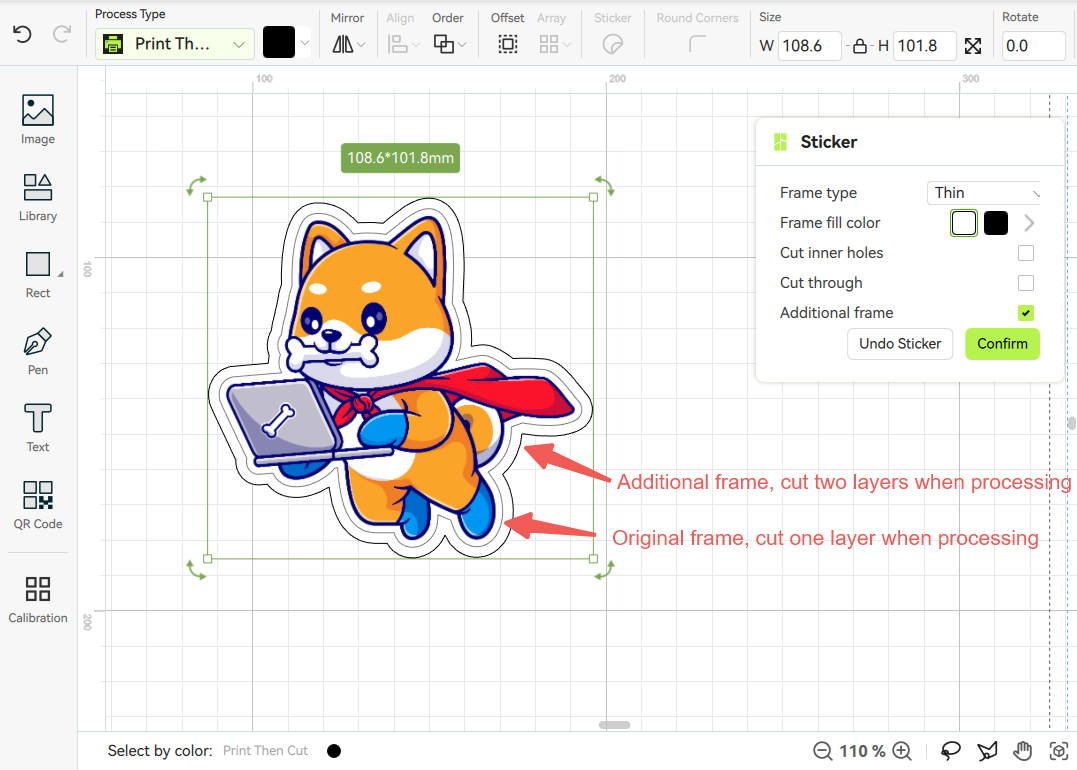
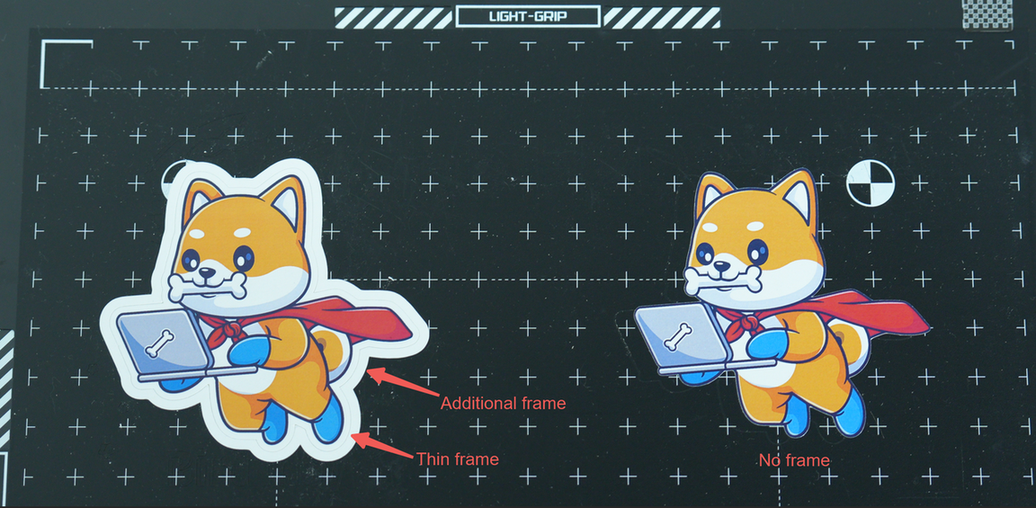
Polskie tłumaczenie Bambu Lab wiki jest dostarczane przez get3D.pl za wiedzą i zgodą Bambu Lab i jest oparte na oryginalnej stronie Bambu Lab Wiki. Dokładamy wszelkich starań aby zapewnić aktualność zawartych tutaj informacji, jeśli jednak będziesz miał jakiekolwiek wątpliwości, sprawdź oryginalną stronę.